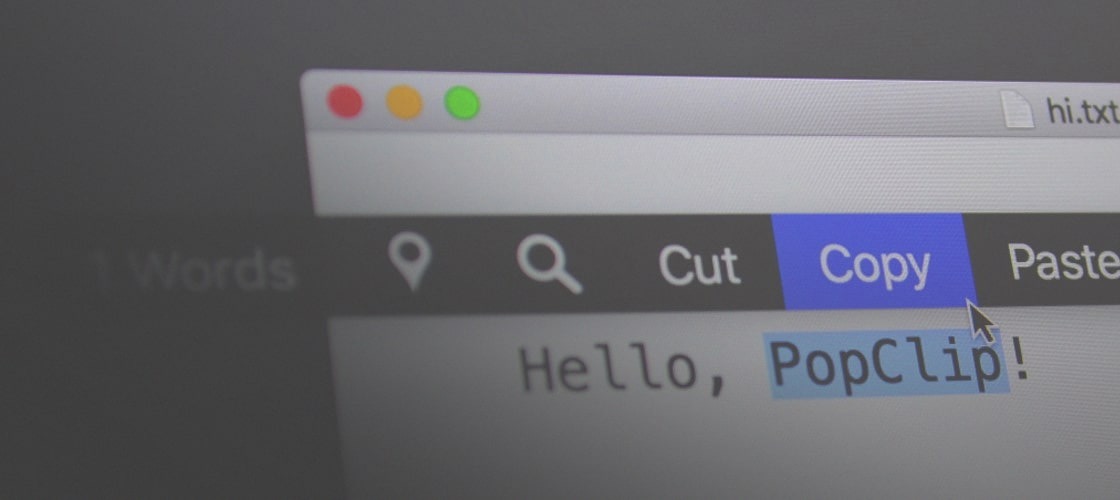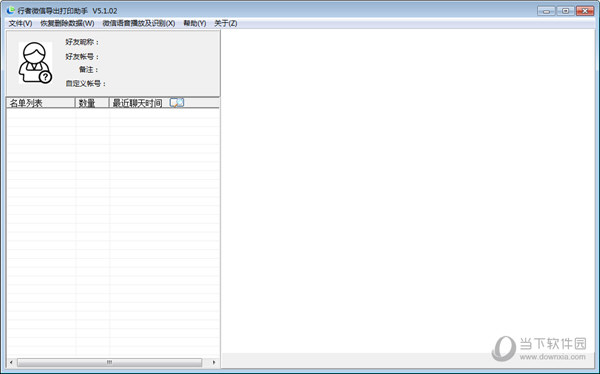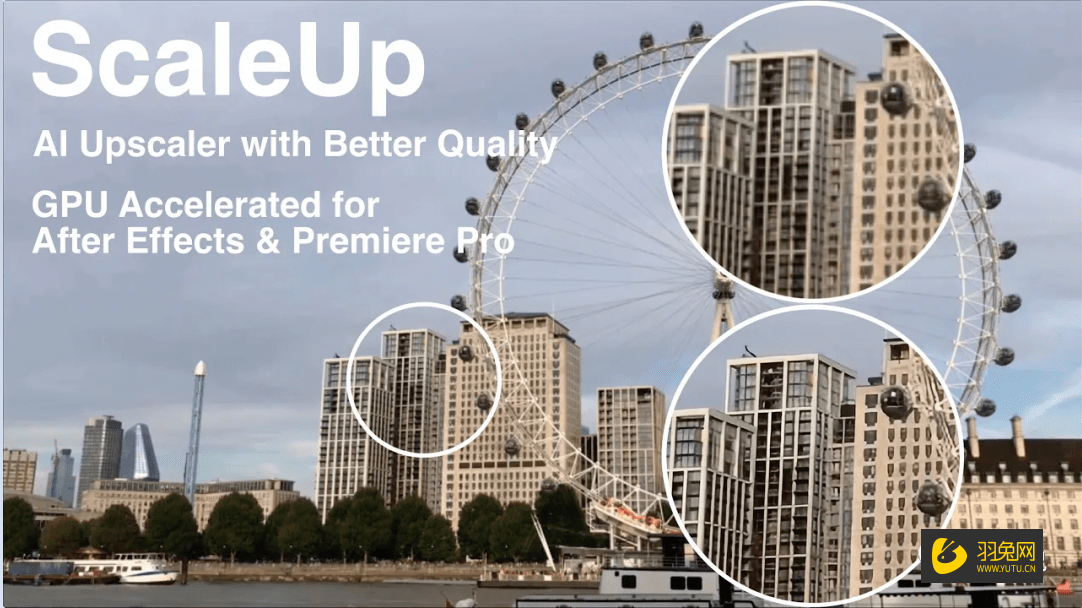win11无法调整屏幕亮度怎么办?win11亮度调节滑块没了解决方法下载
很多的win11用户们想要调整自己的屏幕亮度,但是却发现win11亮度调节滑块没了?那么这是怎么回事?用户们可以打开控制面板下的调整桌面颜色设置来试看看,如果知识兔还不行的话可以直接的打开注册表直接的将下面的代码输入进去来进行设置就可以了。接下来就让知识兔来为用户们来仔细的介绍一下 win11无法调整屏幕亮度怎么办吧。
win11无法调整屏幕亮度怎么办
方法一:
1、首先尝试右键桌面,打开“nvidia控制面板”。
2、接着进入左边显示下的“调整桌面颜色设置”。
3、看看在这里调节亮度能不能调。
方法二:
1、如果知识兔显卡控制面板也调不了,那么使用“win+r”快捷键。
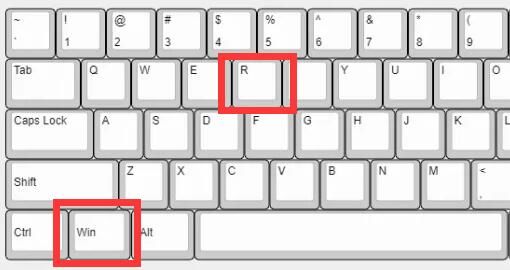
2、在其中输入“regedit”并回车打开注册表。
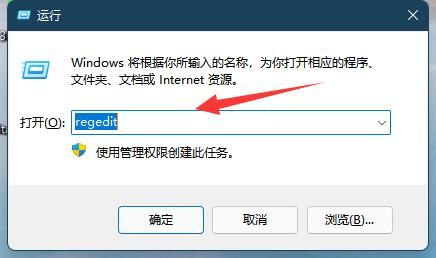
3、然后知识兔进入“计算机\HKEY_LOCAL_MACHINE\SYSTEM\ControlSet001\Control\Class\{4d36e968-e325-11ce-bfc1-08002be10318}”位置。
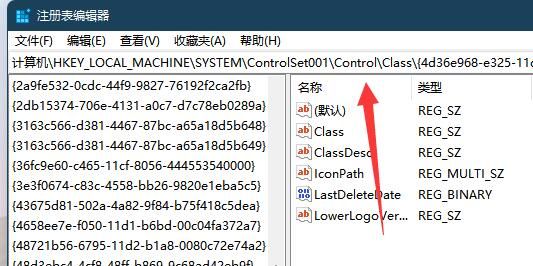
4、随后双击打开“0000”下的“featuretestcontrol”。
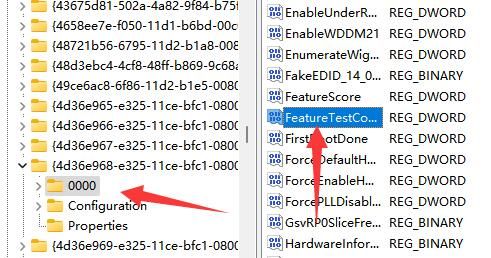
5、最后将他改成“ffff”并确定保存,再重启电脑就能调亮度了。
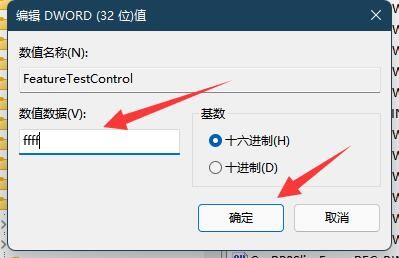
下载仅供下载体验和测试学习,不得商用和正当使用。

![PICS3D 2020破解版[免加密]_Crosslight PICS3D 2020(含破解补丁)](/d/p156/2-220420222641552.jpg)